Wählen der anzeigefarben, Wählen der tasten- und anzeigefarbe, Umschalten der dimmer- einstellung – Pioneer DEH-X6500DAB User Manual
Page 97: Individuelle einstellung der beleuchtungsfarbe, Über mixtrax, Bedienung des geräts
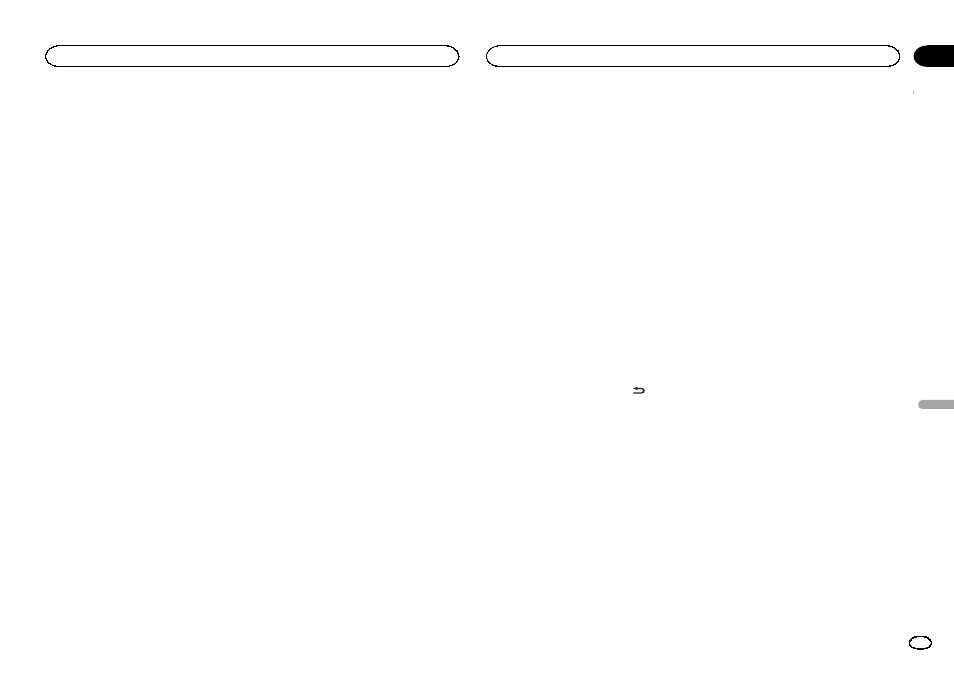
4
Drehen Sie M.C., um die Beleuchtungsfar-
be zu wählen.
Sie können eine beliebige Option aus der folgen-
den Liste wählen:
! Voreingestellte Farben (von WHITE bis ROSE)
! SCAN (Durchlaufen aller Farben)
! Farbspektrum (WARM, AMBIENT, CALM)
! CUSTOM (benutzerdefinierte Beleuchtungs-
farbe)
Hinweise
! Bei der Auswahl von SCAN läuft das System
automatisch durch die voreingestellten Be-
leuchtungsfarben.
! Bei der Auswahl von WARM durchläuft das
System automatisch alle warmen Farben.
! Bei der Auswahl von AMBIENT durchläuft
das System automatisch alle abgeblendeten
Farben.
! Bei der Auswahl von CALM durchläuft das
System automatisch alle ruhigen Farben.
! Bei Auswahl von CUSTOM wird die gespei-
cherte benutzerdefinierte Farbe verwendet.
Wählen der Anzeigefarben
Sie können für das Display dieses Geräts eine
gewünschte Farbe auswählen.
1
Drücken Sie auf M.C., um das Hauptmenü
anzuzeigen.
2
Drehen Sie M.C., um die Option ILLUMI
zur Anzeige zu bringen, und drücken Sie
dann darauf, um Ihre Auswahl zu bestäti-
gen.
3
Drehen Sie M.C., um die Option
DISP COLOUR zur Anzeige zu bringen, und
drücken Sie dann darauf, um Ihre Auswahl
zu bestätigen.
4
Drehen Sie M.C., um die Beleuchtungsfar-
be zu wählen.
Sie können eine beliebige Option aus der folgen-
den Liste wählen:
! Voreingestellte Farben (von WHITE bis ROSE)
! SCAN (Durchlaufen aller Farben)
! Farbspektrum (WARM, AMBIENT, CALM)
! CUSTOM (benutzerdefinierte Beleuchtungs-
farbe)
Hinweis
Für Details zu den Farben der Liste siehe Wählen
der Tastenfarben auf Seite 96.
Wählen der Tasten- und
Anzeigefarbe
Sie können für die Tasten und das Display die-
ses Geräts gewünschte Farben auswählen.
1
Drücken Sie auf M.C., um das Hauptmenü
anzuzeigen.
2
Drehen Sie M.C., um die Option ILLUMI
zur Anzeige zu bringen, und drücken Sie
dann darauf, um Ihre Auswahl zu bestäti-
gen.
3
Drehen Sie M.C., um die Option
BOTH COLOUR zur Anzeige zu bringen, und
drücken Sie dann darauf, um Ihre Auswahl
zu bestätigen.
4
Drehen Sie M.C., um die Beleuchtungsfar-
be zu wählen.
Sie können eine beliebige Option aus der folgen-
den Liste wählen:
! Voreingestellte Farben (von WHITE bis ROSE)
! SCAN (Durchlaufen aller Farben)
Hinweise
! Sobald Sie hier eine Farbe auswählen, wird
diese automatisch für die Tasten und das
Display dieses Geräts übernommen.
! Für Details zu den Farben der Liste siehe
Wählen der Tastenfarben auf Seite 96.
Umschalten der Dimmer-
Einstellung
Sie können die Helligkeit der Beleuchtung ein-
stellen.
1
Drücken Sie auf M.C., um das Hauptmenü
anzuzeigen.
2
Drehen Sie M.C., um die Option ILLUMI
zur Anzeige zu bringen, und drücken Sie
dann darauf, um Ihre Auswahl zu bestäti-
gen.
3
Drehen Sie M.C., um die Option DIMMER
zur Anzeige zu bringen, und drücken Sie
dann darauf, um die gewünschte Einstellung
auszuwählen.
OFF (Aus)
—ON (Ein)
! Sie können die Dimmer-Einstellung auch
durch Drücken und Halten von
/
DIMMER
ändern.
Individuelle Einstellung der
Beleuchtungsfarbe
Sie können Beleuchtungsfarben für sowohl
KEY COLOUR als auch DISP COLOUR indivi-
duell anpassen.
1
Drücken Sie auf M.C., um das Hauptmenü
anzuzeigen.
2
Drehen Sie M.C., um die Option ILLUMI
zur Anzeige zu bringen, und drücken Sie
dann darauf, um Ihre Auswahl zu bestäti-
gen.
3
Drehen Sie M.C., um KEY COLOUR oder
DISP COLOUR zur Anzeige zu bringen. Drü-
cken Sie den Regler, um die Auswahl zu be-
stätigen.
4
Drücken und halten Sie M.C. gedrückt,
bis die benutzerdefinierte Beleuchtungsfarb-
einstellung im Display angezeigt wird.
5
Berühren Sie M.C., um die Grundfarbe zu
wählen.
R (Rot)
—G (Grün)—B (Blau)
6
Drehen Sie M.C., um das Helligkeitsni-
veau einzustellen.
Einstellbereich:
0 bis 60
# Es kann nicht gleichzeitig für alle drei Grundfar-
ben
R (Rot), G (Grün) und B (Blau) ein Wert unter 20
gewählt werden.
# Sie können denselben Bedienvorgang auch für
andere Farben ausführen.
Hinweis
Wenn
SCAN, WARM, AMBIENT oder CALM
ausgewählt wurde, kann die Beleuchtungsfarbe
nicht vom Anwender angepasst werden.
Über MIXTRAX
Mit der MIXTRAX-Technologie können Sie ver-
schiedene Soundeffekte in den Pausen zwi-
schen den Titeln einblenden, und dadurch einen
Nonstopp-Musikmix mit visuellen Effekten und
Lichteffekten kreieren.
Hinweise
! Je nach Datei/Musiktitel können die Sound-
effekte möglicherweise nicht hinzugefügt
werden.
Deutsch
Bedienung des Geräts
97
Abschnitt
Bedienung des Geräts
De
02
